Spelschema i ditt kalenderprogram
Dittlag.SE har sedan länge haft stöd för att integrera lagets spelschema i ett externt kalenderprogram. Varje lag har en unik länkadress (URL) som man kan prenumerera på. Kalendern kan då hållas uppdaterad med aktuella händelser för ert lag utan att ni behöver göra någonting.
Det är normalt sett mycket enkelt att lägga till en prenumeration av en extern kalender. Jag beskriver kort hur det går till i Google Calender, Apple iCal och Microsoft Outlook. I alla kalenderprogram med stöd för prenumeration av en extern kalender behöver man göra följande steg.
- Kopiera ert lags specifika publika kalenderlänk (URL) från er lagsida.
- Gå in i ditt kalenderprogram och lägg till kalenderlänken som kopierades i första steget.
Kopiera kalenderaddress
Steg ett är som sagt att kopiera ert specifika lags kalenderadress. Gå in på er lagsida under fliken händelser. Se till att visa hela kalendern (år, månad, vecka eller som lista) och inte en specifik händelse. Längst ner i högra hörnet finns en kalenderikon som representerar lagets kalender.
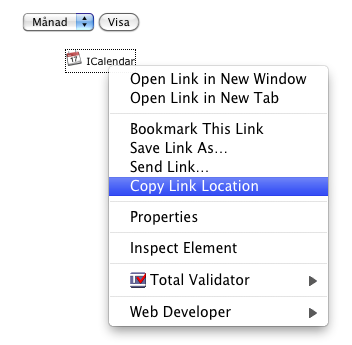
Högerklicka på ikonen och välj "Kopiera länkaddress".
Prenumeration i Google Calendar
Att lägga till denna kalender (när du väl kopierat länken ovan) i Google Calendar är enkelt. När du är inloggad på Google Calendar, finns det en sektion som heter "Andra kalendrar". Välj "Lägg till" och sedan "Lägg till webaddress".
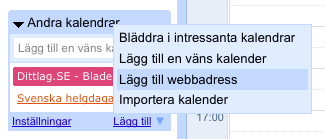
Klistra in den kalenderadress som ni kopierade från er lagsida.
Detta är allt. Kalendern kommer nu att hållas uppdaterad med alla händelser i ert lag. Om ni vill, kan ni välja namn på kalendern och välja vilken färg som ska användas för laghändelser i Google Calendar.
Prenumeration i Apple iCal
Det är motsvarande enkelt att lägga till en kalender i Apples kalenderprogram, iCal.
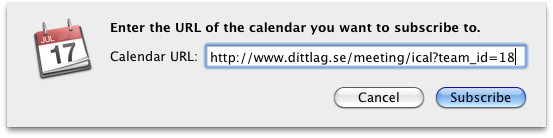
Under menyn "Kalender" väljer ni alternativet "Prenumerera" och lägger till er kalenderadress i fältet för kalender URL.
Microsoft Outlook
I Microsoft Office Outlook 2007 väljer du att öppna kalenderlänken (med vänsterklick) direkt i Outlook i stället för att först kopiera den.
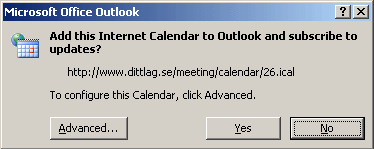
Genom att välja "Avancerade Inställningar" kan du bla. ange vilket namn du vill ge kalendern.
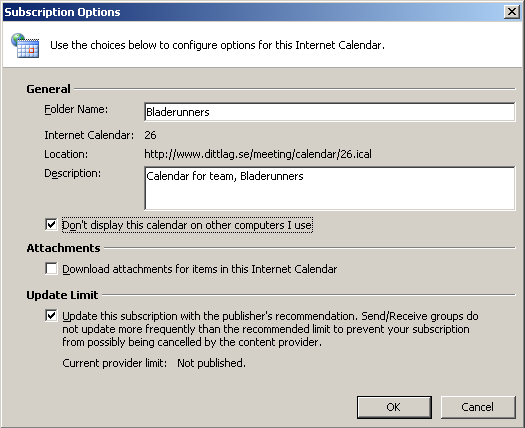
När du är klar och tryckt OK, kommer den nya kalendern att visas parallellt med din nuvarande kalender.
Användning
Det kan vara smidigt att få alla lagets händelser i din egen kalender. Så här ser det exempelvis ut om ni går in på en laghändelse i Google Calendar.
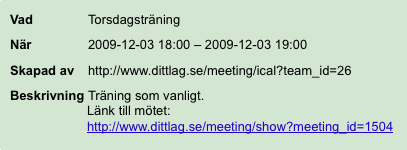
I Apple iCal ser det ut så här.
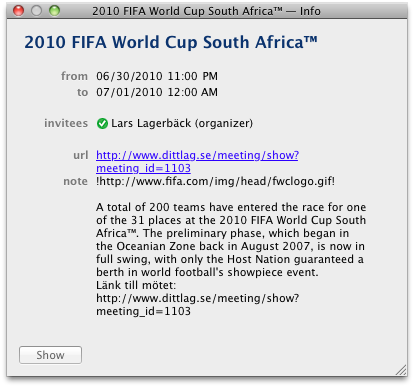
I varje händelse finns det även en länk som går direkt till händelsen på dittlag. Där kan ni kontrollera status och anmäla er som vanligt.
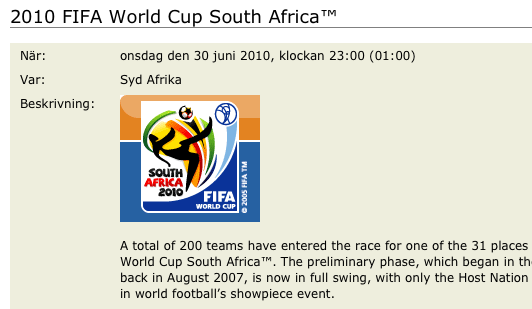
Övrigt
Kalenderprenumeration är inte reserverat endast för medlemmar i laget. Om ni har supportrar eller andra som är intresserade av vad som händer i ert lag så kan även dom prenumerera på lagets kalender. Men som tidigare måste man vara medlem med inloggning för att göra några ändringar på dittlag.
Det finns många andra publika kalendrar tillgängliga på nätet. Många kalendrar kan ni exempelvis hitta på iCalShare.
Date: 13 Feb 2010
